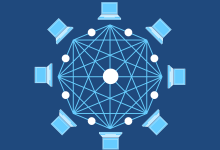苹果四代手机,即iPhone 4,是一款于2010年发布的智能手机,尽管它的设计现在看起来有些过时,但在当时它代表了苹果公司在手机领域的一次重大突破,iPhone 4引入了全新的外观设计、视网膜显示屏和前后摄像头等创新功能,如果你手头有一部iPhone 4并希望了解如何正确地插入SIM卡,以下是详细的步骤说明。,准备工作, ,在开始插入SIM卡之前,请确保你有一张适合iPhone 4的SIM卡,iPhone 4使用的是微型SIM卡(Micro-SIM),尺寸不同于现在的纳米SIM卡(Nano-SIM)或更常见的标准SIM卡,如果你拥有的是后两者,你可能需要去手机店进行剪卡服务。,找到SIM卡槽,iPhone 4的SIM卡槽位于机身右侧边缘,紧挨着顶部电源按钮,你需要使用一支细针或者专用的SIM卡弹出工具来打开SIM卡托盘。,弹出SIM卡托盘,1、查找机身侧面的小孔,这是用于弹出SIM卡托盘的。,2、将SIM卡取出针或者SIM卡弹出工具插入小孔中。,3、轻轻地按压直到SIM卡托盘弹出。,准备SIM卡,1、拿出你的Micro-SIM卡。,2、确认SIM卡的缺口方向与SIM卡托盘相匹配。, ,3、小心地避免触碰SIM卡上的金属芯片区域。,插入SIM卡,1、将SIM卡按照正确的方向轻轻放入托盘中。,2、确保SIM卡完全平放在托盘里,没有突出部分。,重新插入SIM卡托盘,1、仔细检查SIM卡是否安装正确,然后轻轻地将SIM卡托盘推回手机内部。,2、等待几秒钟,直到托盘完全嵌入并锁定。,完成操作,1、打开手机,如果SIM卡安装正确,手机会识别到SIM卡并连接到网络。,2、你可以在屏幕顶部的状态栏看到信号强度指示。, ,相关问题与解答,Q1: 如果SIM卡托盘很难弹出怎么办?,A1: 尝试更换一个细直的工具,例如纸夹的尖端,小心地施力,如果仍然困难,可能需要专业的维修服务。,Q2: 插入SIM卡后手机没有信号怎么办?,A2: 首先确认SIM卡是否激活且兼容当前网络,重新启动手机,如果问题依旧,检查SIM卡是否正确安装,或尝试用其他手机测试SIM卡。,Q3: iPhone 4支持4G网络吗?,A3: 不支持,iPhone 4仅支持最高到3G网络。,Q4: 我可以将iPhone 4的SIM卡用在其他手机上吗?,A4: 只要你的其他手机也使用Micro-SIM卡,并且SIM卡是解锁状态,那么是可以的,不过要注意不同手机可能对SIM卡的网络技术支持有所不同。,

iPhone 7设置铃声的步骤,在开始设置之前,请确保你的iPhone 7已经更新到最新的iOS系统,这可以保证你使用的功能和步骤与苹果的最新软件兼容,确认你的电脑安装了最新版本的iTunes,这是管理iPhone铃声的主要工具。, ,1、购买铃声:打开iPhone上的App Store,浏览或搜索你想购买的铃声,找到后点击价格旁边的按钮进行购买,购买完成后铃声会自动保存到你的iPhone中。,2、使用iTunes同步:假如你有从CD上转换的音频文件或者从合法渠道下载的音频文件,可以通过iTunes将其同步到你的iPhone上。,1、打开iTunes,选择“文件”菜单中的“将文件添加到资料库”来添加你想要制作铃声的音频文件。,2、在iTunes中找到刚刚添加的文件,右键点击它并选择“获取信息”。,3、在弹出的窗口中切换到“选项”标签,设置铃声的起始点和结束点(iPhone铃声的长度通常不超过30秒)。,4、再次右键点击该文件,选择“创建AAC版本”,这个新版本的文件时长将会是你刚才设置的起始点和结束点之间的部分。,5、将这个新版本的文件拖动到你桌面或者其他方便找到的位置,文件格式应该是.m4a。,6、改变文件扩展名,将其从.m4a改为.m4r,这是iPhone铃声的标准格式。,7、将.m4r格式的文件拖回到iTunes的资料库中。,1、连接你的iPhone 7到电脑。, ,2、在iTunes中选择你的设备图标。,3、点击左侧菜单栏中的“铃声”标签页。,4、选中“同步铃声”,然后选择你想要同步到iPhone的具体铃声。,5、点击右下角的“应用”或“同步”按钮,等待同步完成。,1、打开iPhone的“设置”应用。,2、滑动屏幕找到并点击“声音与触感”。,3、点击“铃声”,这里会列出所有可用的铃声。,4、找到你刚刚同步的铃声,点击它作为新的来电铃声或者信息铃声。,完成以上步骤后,你就成功为你的iPhone 7设置了新的铃声,当有电话或信息时,你的iPhone就会用这个新铃声提醒你了。,相关问题与解答, ,Q1: 我可以在iPhone 7上直接编辑铃声吗?,A1: 不可以,你需要使用电脑上的iTunes来编辑铃声,然后再同步到iPhone上。,Q2: iPhone 7支持最大长度的铃声是多少?,A2: iPhone的铃声长度限制是30秒,如果超过这个长度,系统会自动截取前30秒作为铃声。,Q3: 我可以使用自己录制的声音作为铃声吗?,A3: 可以,只要你按照上述制作铃声的步骤,将录音文件转换为.m4r格式并通过iTunes同步到iPhone上即可。,Q4: 如果我不小心删除了通过iTunes购买的铃声怎么办?,A4: 你可以通过iTunes Store重新下载已购买的铃声,不需要再次支付费用,只需登录到你的Apple ID账户,在已购项目中查找铃声并重新下载即可。,

苹果手机怎么刷机升级,苹果手机用户在面对系统升级或是需要重装系统时,可能需要进行刷机操作,刷机是一个相对高风险的过程,它涉及到对设备固件的完全重写,以下是详细的步骤和注意事项,以确保刷机过程顺利安全。,,在开始刷机之前,请确保您已经做好了以下准备:,1、确认您的iPhone型号和当前iOS版本。,2、备份您的数据,可以使用iCloud或iTunes进行备份,以免刷机过程中丢失重要资料。,3、确保您的电脑安装了最新版本的iTunes(若使用Mac Catalina或更新系统,则打开Finder)。,4、保证设备电量充足,最好在50%以上。,前往苹果官方网站或相关可信网站下载对应您设备型号的最新官方固件文件(.ipsw文件)。,在进行刷机之前,您需要将iPhone置于“恢复模式”,根据不同的iPhone型号,操作方法略有不同:,1、iPhone 8及以后的机型:快速按下并放开音量增加键,再快速按下并放开音量减小键,然后长按侧边键,直到看到恢复模式界面。,2、iPhone 7系列:同时长按侧边键和音量减小键,直到看到恢复模式界面。,3、iPhone 6s及之前的机型:同时长按Home键和顶部(或侧边)按钮,直到看到恢复模式界面。,1、启动iTunes(或Finder),连接处于恢复模式的iPhone到电脑。,,2、在iTunes中选择您的设备,然后点击“恢复iPhone”按钮。,3、按住电脑键盘上的Shift键(Windows)或Option键(Mac),同时点击“恢复”按钮。,4、在弹出的文件选择窗口中,找到并选择之前下载好的固件文件(.ipsw)。,5、确认选择后,iTunes将开始安装固件并验证其完整性。,6、经过一段时间的等待,iTunes将完成固件的安装,设备会自动重新启动。,当刷机完成后,您的iPhone将会如同新机一样进入初始设置界面,此时您可以从iCloud或iTunes恢复之前的备份数据。,注意事项:,1、刷机有可能造成数据丢失,所以务必做好数据备份。,2、刷机过程中请不要断开设备连接,也不要关闭iTunes。,3、建议使用原装数据线和电脑的USB接口,以保证数据传输稳定。,4、若非必要,不建议频繁进行刷机操作。,,5、如果您不熟悉这个过程,可以寻求专业人士帮助。,相关问题与解答,Q1: 刷机失败该怎么办?,A1: 如果刷机失败,首先检查数据线和USB接口是否工作正常,如果问题依旧,尝试重新下载固件再次刷机,如多次尝试无效,请联系苹果官方支持或专业维修服务。,Q2: 刷机会导致保修失效吗?,A2: 刷机本身不会直接导致保修期失效,但如果因刷机造成硬件损坏或出现其他问题,可能会影响保修服务。,Q3: 我能否降级到旧版本的iOS?,A3: 通常情况下,苹果不允许用户降级到非官方签署的旧版本iOS,只有在苹果仍签署旧版本时,您才可能通过特定方法降级。,Q4: 刷机后的激活锁如何处理?,A4: 如果您在刷机后遇到激活锁问题,需要输入原来的Apple ID和密码来解锁,如果是二手设备,请联系原主人解除或联系苹果官方寻求帮助。,

苹果iPhone 6屏幕失灵可能是由多种原因引起的,包括软件故障、硬件损坏或外部因素,解决这一问题通常需要系统地排查和修复,以下是一些可能的修复步骤:,重启设备, ,在处理任何技术问题时,第一步总是尝试重启设备,长按电源按钮,滑动来关闭手机,等待几秒钟后,再次长按电源按钮开机,许多时候,简单的重启可以解决临时软件故障导致的问题。,检查软件更新,确保你的iPhone 6运行的是最新的iOS系统,前往“设置” > “通用” > “软件更新”,如果有可用的更新,请下载并安装,软件更新可能包含修复已知问题的补丁。,清洁屏幕,有时候屏幕上的灰尘、油渍或水分可能会干扰触摸功能,使用微纤维布轻轻擦拭屏幕,确保没有残留物影响触摸屏的响应。,断开所有外部配件,移除所有连接到设备的外部配件,比如保护套、屏幕膜或者耳机等,这些有时也可能导致屏幕失灵。,强制重置,如果以上步骤都无法解决问题,你可以尝试进行强制重置,同时按住“Home键”和“电源键”,直到苹果的标志出现,这不会删除你的数据,但可以强制重新启动设备。,恢复出厂设置, ,假如问题依然存在,你可能需要通过iTunes将iPhone恢复到出厂设置,注意,这将删除手机上的所有数据,因此在此之前请确保已经备份了重要信息。,1、打开电脑上的iTunes(确保是最新版本)。,2、用数据线将iPhone连接到电脑。,3、在iTunes中选择你的设备。,4、点击“恢复iPhone”按钮。,5、确认恢复操作,并等待过程完成。,硬件服务,如果经过上述所有步骤后屏幕仍然失灵,很可能是硬件出现了问题,如屏幕连接器损坏或内部组件故障,在这种情况下,你需要联系苹果官方支持或授权的维修服务中心进行检查和维修。,相关问题与解答:,Q1: 我的iPhone 6屏幕有反应但是触控不准确怎么办?, ,A1: 首先尝试进行屏幕校准,前往“设置” > “通用” > “辅助功能” > “触控” > “触控调节”,按照指示进行屏幕校准,如果问题依然存在,可能需要专业维修人员检查触控屏硬件。,Q2: iPhone 6屏幕完全无响应,我该如何备份数据?,A2: 如果屏幕完全无响应,你可能无法通过常规方式备份数据,可以尝试连接到电脑,通过iTunes进行备份,如果还是不行,那么可能需要寻求专业的数据恢复服务。,Q3: 更换iPhone 6屏幕的费用大概是多少?,A3: 更换费用会根据服务提供商和所在地区有所不同,一般而言,如果你选择非官方渠道更换屏幕,费用会相对较低;若选择苹果官方或授权维修中心,费用会相对较高,建议询问当地的维修店或苹果官方客服获取准确报价。,Q4: 我可以在家用屏幕维修套件自己更换iPhone 6的屏幕吗?,A4: 虽然市面上有销售DIY屏幕维修套件,但自行更换屏幕风险很大,容易导致更多损坏或失去保修资格,除非你有相关经验,否则不建议自行尝试更换屏幕,最好交给专业人士处理。,

苹果iPhone 6 Plus(简称6P)和iPhone 6s Plus(简称6SP)作为苹果公司在2014年和2015年发布的两款旗舰手机,它们在外观设计上非常相似,但在内部构造与硬件配置上存在一些差异,很多用户在手机出现问题时会考虑更换 主板以恢复其功能,但是否可以将6P的主板替换为6SP的主板呢?下面将详细分析这两款手机的兼容性问题。,尺寸与设计, ,从外观上看,iPhone 6 Plus和iPhone 6s Plus的尺寸几乎一致,因此单从外部结构来讲,它们的主板似乎有可能互换,但实际上,即便尺寸相近,每款iPhone的设计都有细微的差别,这些差别反映在内部组件布局和连接器的设计上。,硬件差异,iPhone 6s Plus相比于iPhone 6 Plus,在硬件上有所升级,最显著的是,6s Plus配备了3D Touch压力感应屏幕,而6P则没有这项功能,这意味着,即使能够物理上安装6SP的主板到6P机身内,由于缺少必要的硬件支持,3D Touch功能也无法实现。,两代手机的摄像头、处理器(A8对比A9)、无线通信模块等关键部件也存在差异,这些硬件的不兼容会导致换用6SP主板后,整机无法正常工作。,软件驱动,即便硬件能够适配,软件驱动也是一大障碍,iPhone的操作系统与硬件紧密集成,每个型号的主板都有特定的固件与之对应,如果试图将6SP的主板装入6P机身,可能会遇到驱动程序不匹配的问题,导致设备无法启动或者运行不稳定。, ,结论,尽管iPhone 6 Plus和iPhone 6s Plus在外观上十分相似,但由于硬件配置、内部设计和软件驱动的差异,6P是无法直接换上6SP主板的,若你的6P手机出现了问题,建议联系专业的维修服务进行诊断和修复,而不是尝试自行更换主板,以免造成更大的损失。,相关问题与解答,Q1: 我能否将iPhone 6 Plus升级到iPhone 6s Plus的硬件配置?,A1: 不可以,两款手机虽然外观相似但硬件配置有本质差异,不能通过简单更换主板来升级。,Q2: 如果只是更换主板上的某个小部件,是否可行?, ,A2: 这取决于具体要更换的部件,如果是通用部件且不受软件限制,理论上可以单独更换;但对于核心组件如处理器或摄像头模块,由于硬件和软件的限制,通常不可行。,Q3: iPhone 6 Plus可以通过刷机升级到iPhone 6s Plus的软件吗?,A3: 不可以,软件升级包是针对特定硬件设计的,不同型号的iPhone有不同的固件,不可以互刷。,Q4: 如果我更换了非原厂的第三方主板会怎样?,A4: 使用第三方主板极有可能导致兼容性问题,可能无法正常使用苹果的服务和功能,而且会有失去保修的风险,第三方主板的质量参差不齐,可能存在安全隐患。,

iPhone扬声器有灰尘是一个常见的问题,可能会影响手机的音质甚至导致扬声器损坏,以下是一些清理iPhone扬声器灰尘的方法和注意事项。,了解扬声器结构, ,iPhone的扬声器通常位于手机底部,由多个小孔组成,这些小孔是灰尘和污垢容易堆积的地方,扬声器的工作原理是通过这些小孔振动空气产生声音,因此保持它们的清洁对于维持良好的声音质量至关重要。,准备清洁工具,在开始清洁之前,你需要准备以下工具:,1、软毛牙刷或专用电子设备清洁刷,2、微纤维布,3、压缩空气罐(用于吹尘),4、90%以上的异丙醇酒精(可选,用于消毒),请避免使用尖锐物体如针、牙签等来清理扬声器,这可能会损坏扬声器网格。,清洁步骤,1、 关闭电源:在开始清洁之前,请确保你的iPhone已经关闭电源,以避免短路。,2、 初步清理:使用软毛牙刷轻轻刷去扬声器表面的灰尘和碎屑,动作要轻,避免用力过猛。, ,3、 使用压缩空气:拿起压缩空气罐,距离扬声器一定距离(通常为几厘米),然后短暂喷气,这样可以将堆积在扬声器孔中的灰尘吹出,注意不要长时间持续喷气,以免液体冷媒损害扬声器。,4、 擦拭干净:使用微纤维布轻轻擦拭扬声器周围,去除剩余的灰尘和脏污。,5、 消毒(可选):如果需要消毒,可以用含有90%以上异丙醇的酒精轻轻擦拭扬声器表面,但不要让液体渗入扬声器孔内。,6、 等待干燥:清洁完成后,将手机放置在通风干燥的地方,等待完全干燥后再开机使用。,预防措施,为了减少扬声器积灰,可以采取以下预防措施:,定期清理手机,保持其干净。,使用保护套或屏幕保护膜,以减少灰尘和污垢的接触。,避免在多尘的环境中使用手机。,不要将手机放在易积灰的地方,如沙发缝隙或床下。,相关问题与解答, ,Q1: 如果扬声器被水弄湿了怎么办?,A1: 如果扬声器不慎被水弄湿,应立即关机并取出SIM卡托盘,然后将手机放在干燥通风的地方自然风干,或者使用干燥剂帮助吸收水分,避免使用吹风机等热源直接吹干,因为高温可能会损害内部元件。,Q2: 可以使用水洗扬声器吗?,A2: 不建议用水直接清洗iPhone的扬声器,因为水可能会进入设备内部造成损坏,如果必须清洗,建议交由专业的维修人员进行。,Q3: 清洁时可以使用哪些清洁剂?,A3: 在清洁iPhone时,建议使用90%以上的异丙醇酒精轻轻擦拭,不要使用漂白剂、氨水或其他腐蚀性清洁剂,因为这些化学品可能会损坏手机的塑料和金属部件。,Q4: 清洁后声音变低怎么办?,A4: 如果清洁后发现声音变低,可能是因为清洁过程中有残留的灰尘或液体没有完全干燥,可以尝试再次用压缩空气吹净,并确保扬声器完全干燥后再测试声音,如果问题依旧,可能需要联系苹果官方或专业维修服务进行检查。,

苹果手机删除联系人的步骤是相对直观和简单的,以下是详细的操作指南,帮助您在iPhone上管理和删除不再需要的联系人信息:,准备工作,,在开始之前,请确保您的iPhone已经开机,并且电量充足,为了数据安全,建议在删除联系人之前备份您的iPhone。,打开联系人应用,找到并点击主屏幕上的“联系人”应用图标,进入联系人列表。,选择要删除的联系人,在联系人列表中,滚动查找到您想要删除的联系人,您可以使用列表上方的搜索栏快速查找特定的名字。,进入联系人详情,点击您想要删除的联系人,进入该联系人的详细信息页面。,删除联系人,在联系人详情页面,向下滚动至页面底部,找到“编辑”按钮并点击它,接着,滚动屏幕至页面底部,找到“删除联系人”选项,然后点击它,系统会弹出一个确认对话框,询问您是否确定要删除此联系人,点击“删除联系人”以确认操作。,确认删除,点击“删除联系人”后,系统会再次确认您的决定,如果这是您确实想要执行的操作,请点击“删除联系人”进行最终确认,这样,所选的联系人就会从您的iPhone中被永久删除。,注意事项,,1、删除联系人只会从您的设备和iCloud账户中移除,不会影响其他人的手机或账户。,2、如果联系人是通过电子邮件账户(如Gmail或Outlook)同步到您的iPhone上的,删除操作可能也会影响到这些账户中的联系人列表。,3、删除联系人前,请确保该联系人没有与任何重要的日历事件或其他数据关联,否则这些数据也可能一并丢失。,其他删除方法,除了上述的标准删除流程,您还可以通过以下方式删除联系人:,通过邮件删除,长按联系人的电子邮件地址,在弹出的菜单中选择“删除联系人”。,通过短信删除,长按联系人的手机号码,在弹出的菜单中选择“删除联系人”。,批量删除,如果您需要删除多个联系人,可以在联系人列表中用多个手指触碰并点击多个联系人,然后点击屏幕底部的“删除”按钮进行批量删除。,使用iCloud网站删除,,登录到iCloud.com,选择“联系人”,然后在网页版联系人列表中找到并删除不需要的联系人。,常见问题与解答,Q1: 删除了联系人之后可以恢复吗?,A1: 如果您之前有做过备份(如iCloud备份),可以通过恢复备份来找回被删除的联系人,如果没有备份,那么一旦删除就无法恢复。,Q2: 如果我误删了联系人怎么办?,A2: 立即摇动您的iPhone,会触发“撤销”功能(如果该功能已开启),这样可以撤销最近的删除操作,如果没有开启摇动撤销或者错过了时机,您可能需要从备份中恢复。,Q3: 删除联系人会影响我的群组聊天吗?:,A3: 删除联系人不会直接影响群组聊天,如果群组聊天是通过iMessage建立的,且聊天中有被删除联系人的参与,那么可能会影响与此人的聊天历史记录。,Q4: 删除联系人后,他们还能通过FaceTime呼叫我吗?:,A4: 即使您删除了某个联系人的信息,只要他们仍然有您的FaceTime号码或其他联系信息,理论上还是能够通过FaceTime呼叫您,删除联系人只是移除了您iPhone上的信息,不会影响对方的设备或账户。,

苹果 手机屏幕不灵敏可能是由多种原因导致的,下面将详细分析可能的原因以及相应的解决方法。,这是最常见的屏幕不灵敏原因之一,屏幕上的油污、灰尘或水分可能会干扰触摸识别功能,导致屏幕反应迟缓或失灵,解决方法是使用干净的微纤维布轻轻擦拭屏幕表面,确保屏幕干净且无水分。, ,有些低质量的屏幕保护膜可能会影响触摸屏的灵敏度,若你刚刚贴了新的屏幕膜,尝试更换一个品质较高的屏幕膜,看是否能解决问题。,有时软件冲突或系统错误也可能导致屏幕不灵敏,重启 手机可以刷新内存并解决一些临时软件问题,如果重启无效,可以尝试更新iOS到最新版本或者备份数据后重置手机。,如果上述方法都无法解决问题,可能是屏幕硬件出现了故障,触摸屏连接器松动、损坏或触摸屏本身出现问题,在这种情况下,最好的解决办法是联系苹果官方支持或授权维修中心进行专业检查和维修。,极端的温度条件也会影响屏幕的性能,若手机在过热或过冷的环境中使用,可能会暂时出现屏幕不灵敏的情况,将手机移至常温环境一般可恢复正常。,某些应用程序可能会导致系统资源占用过高,从而影响触摸屏的响应速度,如果发现在某个特定应用中屏幕不灵敏,尝试卸载重装该应用或检查应用自身的设置。,部分老旧型号的iPhone在运行较新系统时可能因为硬件限制而表现出屏幕不灵敏的现象,如果设备较旧,考虑是否保留在较早的iOS版本,以保持更好的操作体验。, ,相关问题与解答:,Q1: 清洁屏幕时应该注意什么?,A1: 清洁屏幕时应避免使用含有酒精、氨水或其他腐蚀性化学物质的清洁剂,以免损坏屏幕表面,最好使用微纤维布干擦或稍微潮湿的布擦拭。,Q2: 如何判断是否需要更换屏幕?,A2: 如果屏幕有明显的裂痕、碎裂或色彩异常,或者经过其他所有排除方法仍然不灵敏,那么很可能需要更换屏幕,建议前往正规维修点进行检查。,Q3: 更新iOS系统会不会造成数据丢失?, ,A3: 通常,正常更新iOS系统不会造成数据丢失,但在更新之前做好数据备份是一种好习惯,以防万一。,Q4: 第三方屏幕保护膜会不会影响屏幕敏感度?,A4: 是的,特别是质量较差的第三方屏幕保护膜可能会降低触摸屏的敏感度,建议选择品牌认证的产品以确保最佳使用体验。,

苹果12promax相机偶尔花屏,随着科技的不断发展,手机已经成为了我们生活中不可或缺的一部分,而苹果手机作为智能手机的代表之一,一直以来都备受消费者的喜爱,近期有部分用户反映,他们的苹果12promax手机在拍照时出现了偶尔花屏的现象,这个问题究竟是什么原因导致的呢?又该如何解决呢?接下来,就让我们一起来探讨一下这个问题。, ,1、硬件故障,我们需要排除的是硬件故障的可能性,苹果12promax采用了一块6.7英寸的超视网膜XDR显示屏,以及一颗卓越的A14仿生芯片,虽然苹果的产品质量一直以来都是非常可靠的,但是任何电子产品都有可能出现故障,我们不能排除硬件故障导致花屏的可能性。,2、软件问题,我们需要关注的是软件问题,苹果12promax搭载了最新的iOS系统,虽然苹果的系统优化一直以来都是非常出色的,但是仍然有可能出现一些bug,如果我们的手机中安装了不兼容的软件,也有可能导致花屏现象的出现。,3、摄像头模块问题,除了硬件和软件之外,我们还需要考虑摄像头模块的问题,苹果12promax配备了一颗1200万像素的主摄像头,以及一颗1200万像素的超广角摄像头和一颗1200万像素的长焦摄像头,如果这些摄像头中的任何一个出现了故障,都有可能导致拍照时出现花屏现象。,1、重启手机,当我们遇到手机出现问题时,首先可以尝试的方法就是重启手机,重启手机可以帮助我们清除系统中的缓存和临时文件,从而解决一些由于软件问题导致的花屏现象。,2、更新系统, ,如果重启手机无法解决问题,我们可以尝试更新手机系统,苹果会定期推送系统更新,以修复一些已知的问题和bug,通过更新系统,我们有可能解决由于软件问题导致的花屏现象。,3、检查摄像头模块,如果以上两种方法都无法解决问题,那么我们可能需要检查摄像头模块是否出现了故障,我们可以将手机拿到苹果官方售后进行检测和维修,如果确实是摄像头模块出现了故障,那么我们需要更换摄像头模块才能解决问题。,1、避免摔落和进水,为了保护我们的手机,我们应该尽量避免让手机摔落和进水,因为摔落和进水都有可能导致手机硬件损坏,从而引发花屏现象。,2、使用正版软件,我们应该尽量使用正版软件,避免安装不兼容的软件,因为不兼容的软件可能会导致系统出现问题,从而引发花屏现象。,3、定期清理手机,我们应该定期清理手机中的缓存和临时文件,以保持手机系统的稳定运行,这样可以减少由于软件问题导致的花屏现象的发生。, ,1、苹果12promax拍照花屏会影响照片质量吗?,答:苹果12promax拍照花屏不会影响照片的像素和画质,但是会导致我们无法正常查看照片,当我们遇到拍照花屏的问题时,应该尽快解决。,2、苹果12promax拍照花屏可以通过刷机解决吗?,答:刷机并不能解决苹果12promax拍照花屏的问题,因为刷机只能解决一些由于系统问题导致的花屏现象,而拍照花屏可能是由于硬件或摄像头模块问题导致的,我们还是需要通过检查摄像头模块或者更换摄像头模块来解决问题。,3、苹果12promax拍照花屏可以免费维修吗?,答:苹果官方售后对于非人为损坏的硬件故障提供免费维修服务,如果我们的苹果12promax拍照花屏是由于硬件故障导致的,那么我们可以享受免费维修服务,如果是由于摄像头模块以外的其他硬件故障导致的,那么我们需要支付相应的维修费用。,

在 数码设备使用过程中,我们可能会遇到各种问题,如系统卡顿、应用崩溃等,这时,我们可能需要将设备恢复到出厂设置,以解决这些问题,PP助手是一款非常实用的手机管理工具,可以帮助我们轻松实现设备的恢复出厂设置,下面,我们将详细介绍如何使用PP助手恢复出厂设置。,1、我们需要在电脑上安装PP助手软件,可以在官方网站下载最新版本的PP助手,并按照提示完成安装。, ,2、接下来,我们需要将手机通过数据线连接到电脑,确保手机已经解锁,并且已经开启USB调试模式。,3、连接成功后,PP助手会自动识别您的手机型号和系统版本,如果没有自动识别,请手动选择正确的手机型号和系统版本。,在进行恢复出厂设置之前,我们需要先备份手机上的重要数据,因为恢复出厂设置会清除手机上的所有数据,包括联系人、短信、照片、应用等,我们可以使用PP助手的数据备份功能,将这些数据保存到电脑上。,1、打开PP助手,点击主界面上的“数据备份”按钮。,2、在弹出的窗口中,选择需要备份的数据类型,如联系人、短信、照片等,然后点击“开始备份”按钮,等待备份完成。,备份完成后,我们就可以进行恢复出厂设置了,以下是具体的操作步骤:,1、在PP助手的主界面上,点击“更多工具”选项。,2、在下拉菜单中,选择“恢复出厂设置”。, ,3、在弹出的窗口中,点击“开始恢复”按钮,此时,PP助手会提示您确认是否要恢复出厂设置,请仔细阅读提示信息,确保您已经备份了重要数据。,4、确认无误后,点击“确定”按钮,PP助手会自动将您的手机恢复到出厂设置,这个过程可能需要一些时间,请耐心等待。,恢复出厂设置完成后,我们需要将之前备份的数据恢复到手机上,以下是具体的操作步骤:,1、在PP助手的主界面上,点击“数据恢复”按钮。,2、在弹出的窗口中,选择之前备份的数据类型,如联系人、短信、照片等,然后点击“开始恢复”按钮,等待恢复完成。,至此,我们已经成功使用PP助手恢复了手机的出厂设置,现在,您的手机应该已经恢复正常运行了,如果您在使用过程中遇到任何问题,可以随时联系PP助手的客服人员寻求帮助。,相关问题与解答:,1、Q:恢复出厂设置后,手机上的应用还在吗?, ,A:恢复出厂设置会清除手机上的所有数据,包括应用,如果您想要保留应用,需要在恢复出厂设置前进行应用备份和数据备份。,2、Q:恢复出厂设置后,手机还能正常使用吗?,A:是的,恢复出厂设置后,手机可以正常使用,您需要重新登录您的账户、配置网络连接等,您还需要将之前备份的应用和数据恢复到手机上。,3、Q:恢复出厂设置会影响手机的性能吗?,A:恢复出厂设置不会直接影响手机的性能,如果您的手机已经使用了很长时间,可能会出现性能下降的情况,这时,您可以尝试升级系统或者清理手机内存来提高性能。,4、Q:如何判断手机是否需要恢复出厂设置?,A:如果您的手机出现了以下情况,可能需要考虑恢复出厂设置:系统卡顿、应用崩溃、无法开机、无法进入系统等,当然,在进行恢复出厂设置之前,请确保您已经备份了重要数据。,


 国外主机测评 - 国外VPS,国外服务器,国外云服务器,测评及优惠码
国外主机测评 - 国外VPS,国外服务器,国外云服务器,测评及优惠码